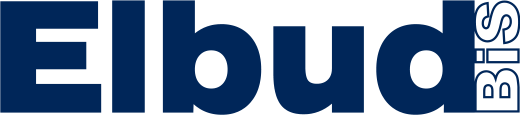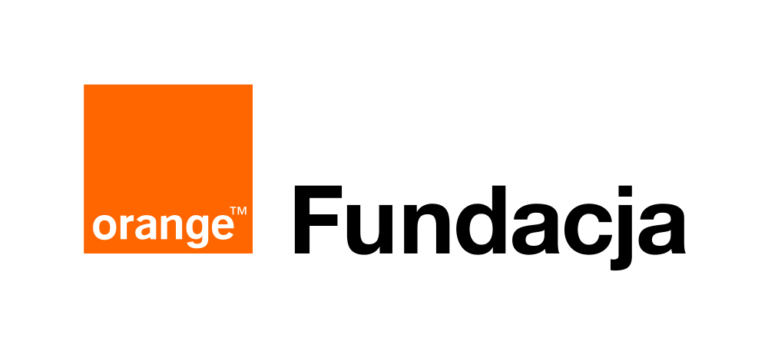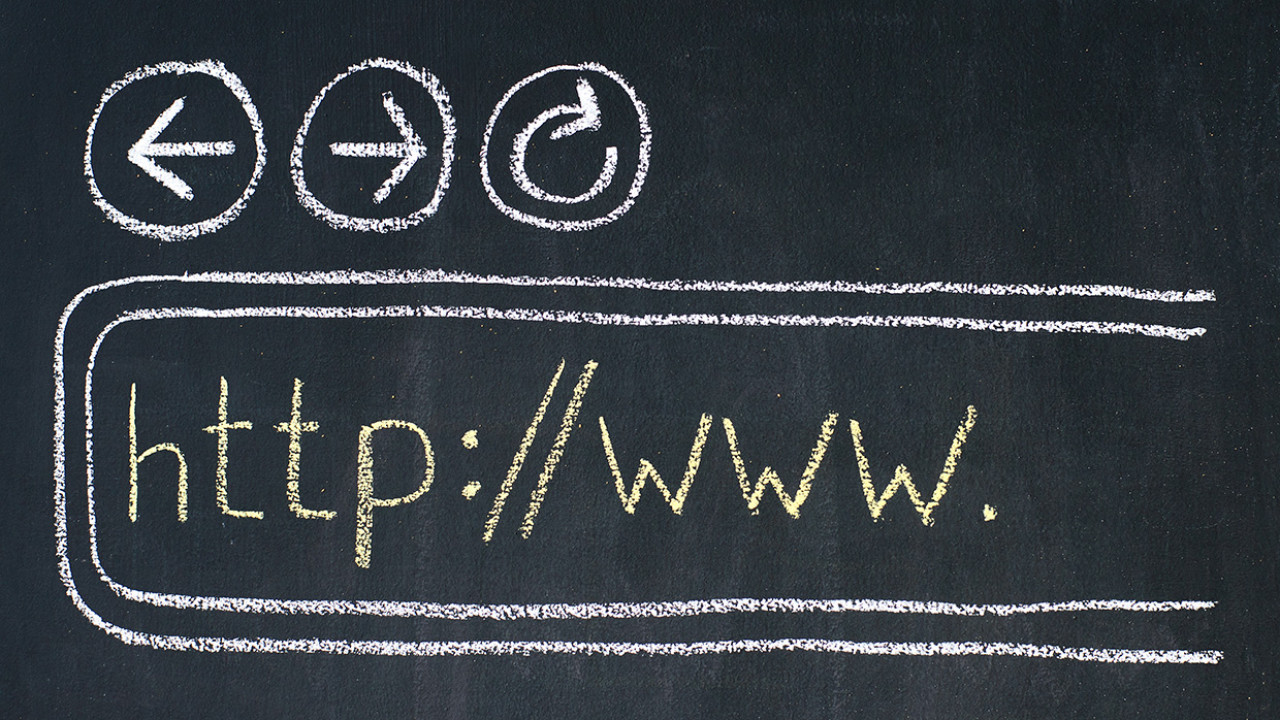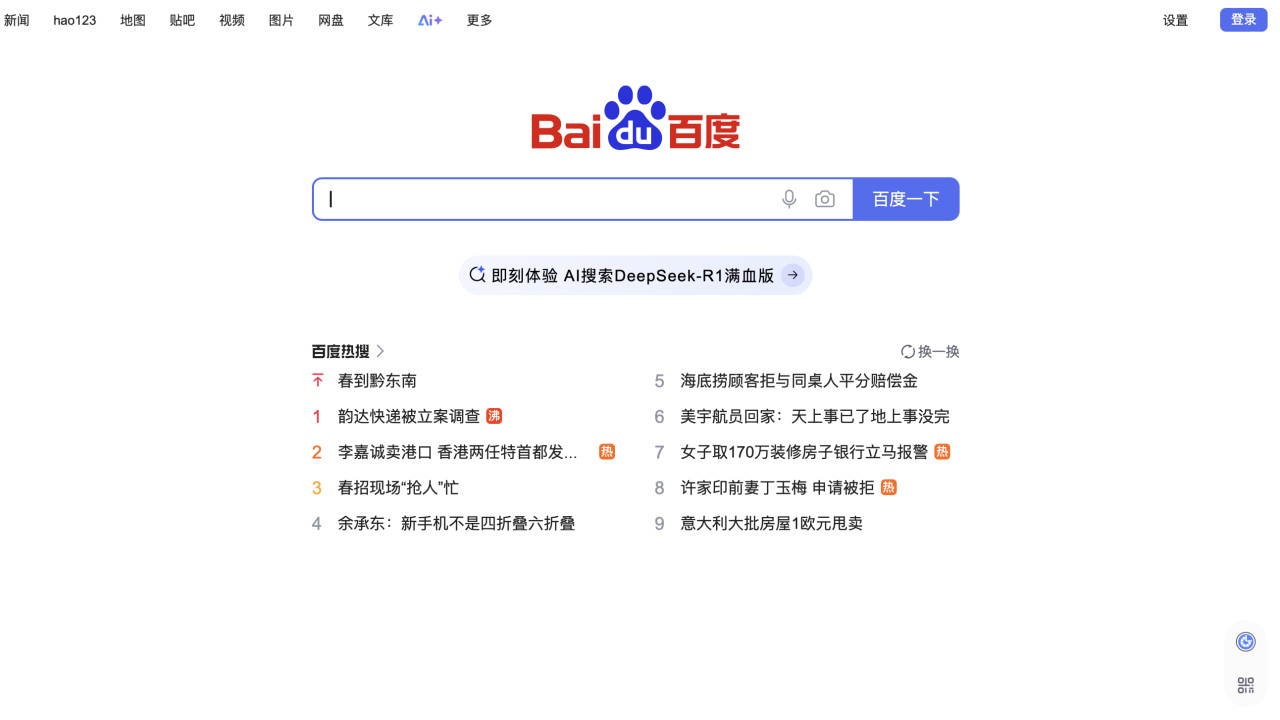Jeżeli wtyczka ma błąd albo występuje konflikt z naszą instalacją WordPresa-a (za sprawą użytych wtyczek, konkretnych wersji, konkretnego szablonu, nawet aktualizacji lub naszego innego błędu) to błąd krytyczny występujący w kodzie przeważnie odcina nam dostęp panelu administracyjnego, a cała strona zwraca tylko jeden z błędów http.
Wyłączanie wtyczek WordPress poza panelem administracyjnym możemy wykonać poprzez dostęp do plików instalacji na serwerze lub poprzez modyfikację bazy danych.
Jeśli problem występuje na produkcji, to trzeba działać szybko. Poniżej przedstawiamy najmniej skomplikowany sposób, jakim jest dostęp do plików, żeby wyłączyć taką wtyczkę. Nawet osoba bez doświadczenia programistycznego nie powinna mieć z tym większych problemów.
Jak wyłączyć wtyczkę WordPress poprzez FTP?
- Zaloguj się na swój serwer za pomocą klienta FTP. Dane do logowania powinieneś mieć od swojego dostarczyciela hostingu. Do zalogowania użyj program, który nazywa się klientem FTP, polecamy jeden z popularniejszych, jakim jest FileZilla
- Znajdź główny katalog, w którym zainstalowany jest Twój WordPress. Kiedy masz stronę na hostingu współdzielonym, przeważnie będzie to public_html.
- Wejdź do katalogu wp-content, a następnie do plugins.
- Odnajdź w katalogu plugins swoją wtyczkę.
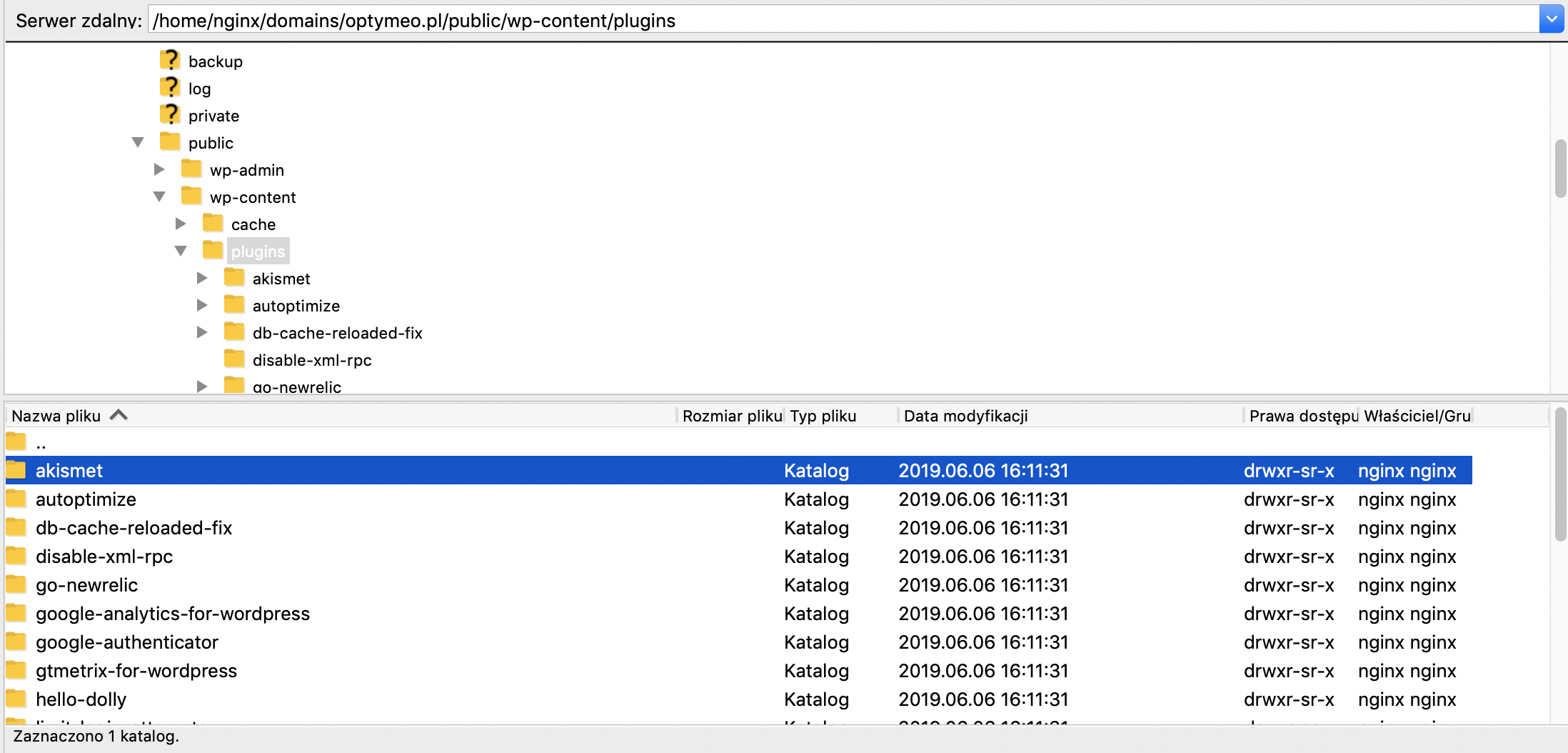 zrzut ekranu FileZilla | wszystkie wtyczki WordPress
zrzut ekranu FileZilla | wszystkie wtyczki WordPress - Zmień nazwę tej wtyczki na dowolnie inną. Najlepiej dodać na początku podkreślenie.
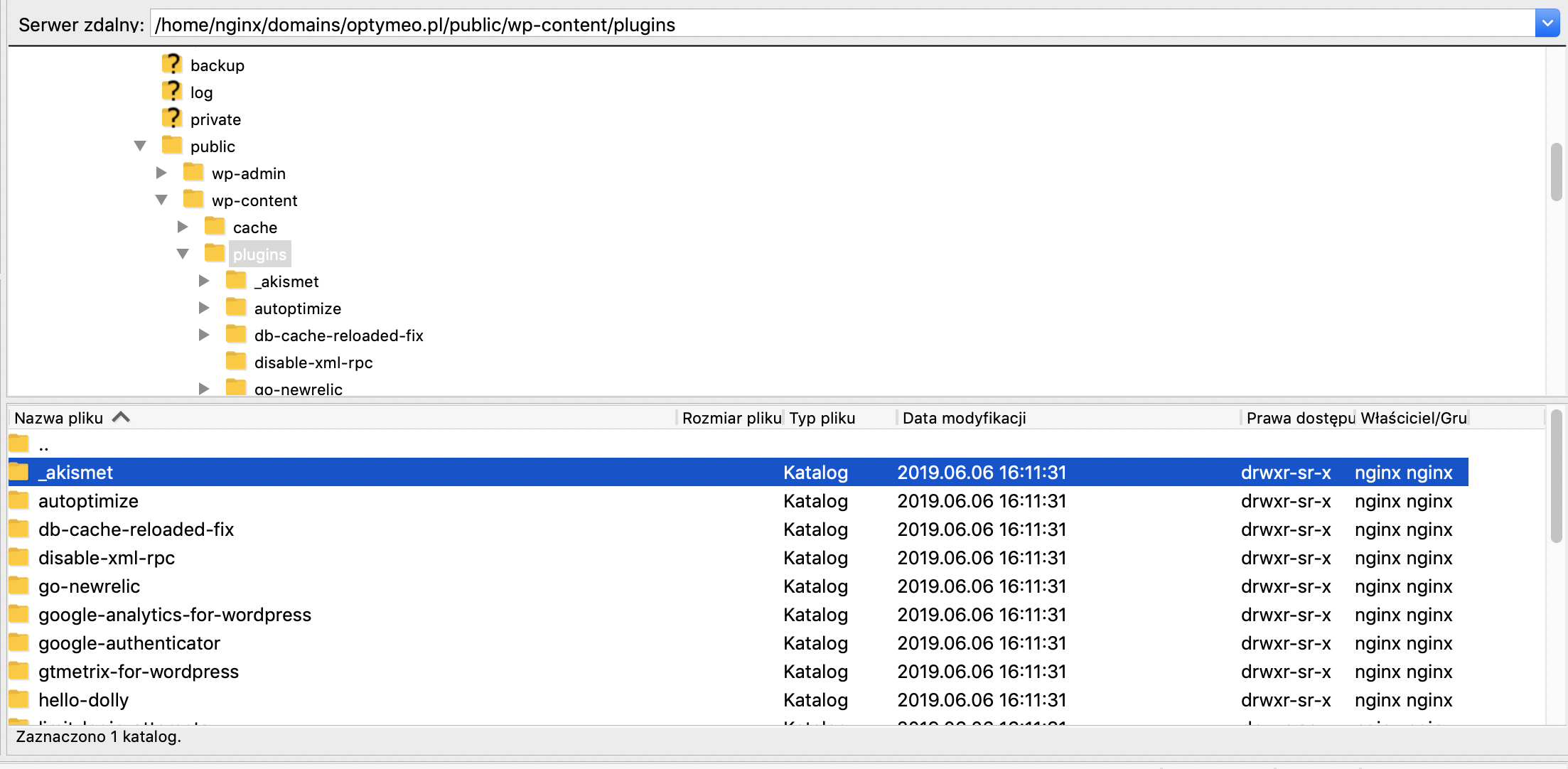 zrzut ekranu FileZilla | zmiana nazwy wtyczki WordPress
zrzut ekranu FileZilla | zmiana nazwy wtyczki WordPress
WordPrees trzymając konfigurację włączonych/wyłączonych wtyczek pamięta nazwę katalogu wtyczki. Jeżeli wyłączyłeś wtyczkę powodującą problem, powinieneś bez problemu móc zalogować się do panelu administracyjnego, a strona powinna już działać. W Kokpicie zobaczysz tylko informację, że wtyczka została wyłączona z powodu błędu, bo plik wtyczki nie istnieje.
Uwagi dodatkowe!
Wtyczka ze zmienioną nazwą katalogu cały czas będzie widniała na liście wtyczek do zainstalowania w panelu administracyjnym. Po rozwiązaniu problemu należy powrócić do jej poprzedniej nazwy i dopiero włączyć, bo jeżeli wtyczka jest z oficjalnego repozytorium, to pobiera informacje o update na podstawie nazwy katalogu.
Wtyczka wywołująca konflikt może znajdować się w katalogu mu-plugins zamiast w katalogu plugins. Katalog mu-plugins to katalog ze wtyczkami „must-use”, których nie da się dezaktywować. Są zawsze włączone, bo znajdują się w tym katalogu i nie da się ich wyłączyć z panelu. Jeżeli chcesz wyłączyć taką wtyczkę, musisz przenieść ją z tego katalogu do innego.
Współpracuj z nami!
Naszą mocą jest technologia i doświadczony zespółPrzez lata zdobywaliśmy doświadczenie u największych wydawców w Polsce, a teraz zadbamy o rozwój Twojej firmy od strategii wzrostu po wdrożenia na stronach dzięki naszemu własnemu software house'owi. Zaufaj nam, aby osiągać dobre wyniki.